昨日、mac OS の新バージョンである「Lion」がリリースされました。
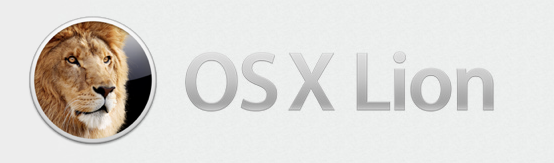
百獣の王
iMac screenshot
ワタクシが現在使用しているmacのOSは「mac OS X 10.6 Snow Leopard」です。『ユキヒョウ』ということで壁紙もプレインストールされているユキヒョウを使っています。なんとなく”凛々しさ”と”可愛らしさ”と”寂しさ”が混ざったような表情をしています。
で、昨日はその新バージョンである「mac OS X 10.7 Lion」がリリースされたのです。『ユキヒョウ』と比べるとかなり強面になりました。と、ともに頼もしさ倍増です(笑)。
以前であればOSをインストールするとなると、PCショップにいってソフトを購入してきて(しかも結構高い)、CD-ROMを使ってインストールして・・・と結構面倒なことが多く、旧バージョンのまま放置することが多かったと思います。で、パソコンそのものを買い換えるときにOSも変わる、みたいな。
でも、このmac OSはAppleの「App Store」から購入・ダウンロードできるのです。価格は2,600円。かなり簡単にアップデートできそうだったので、早速やってみることにしました。
まず、元のOSが最新バージョンであることが必要のようだったので、マイナーアップデートを行います。ワタクシの場合、「OS X 10.6.7」だったので「OS X 10.6.8」にアップデートします。
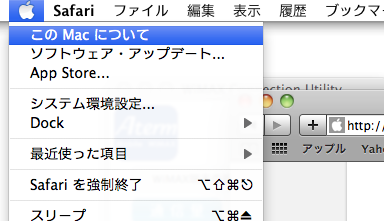
ソフトウェア・アップデート
iMac screenshot
数十分程度かかりそうだったので、ダウンロード中にゆっくりお風呂でも・・・。
というわけで、マイナーアップデート完了です。
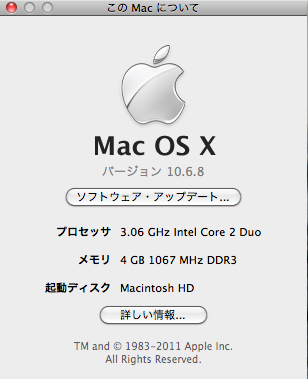
バージョン 10.6.8
iMac screenshot
さてさて、次に「App Store」から「mac OS X 10.7 Lion」をダウンロードします。ちなみに「App Store」を利用するためには「Apple ID」が必要ですが、「iTunes」とかを使っている人であればすでに持ってるんじゃないですかね。
というわけで、ダウンロードしようと思ったところ・・・
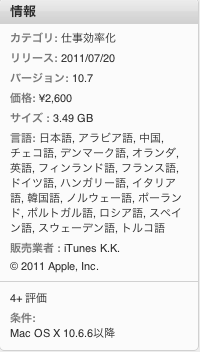
App Storeにある「Lion」の概要
iMac screenshot
ほうほう、なかなかの高評価。仕事効率化ねぇ・・・、ってオイ!「条件:Mac OS X 10.6.6以降」ってことはマイナーアップデートの必要なかったじゃん・・・。AppleのHPでは「10.6.8にアップデートしよう!」って書いてあるのに・・・。
ま、気を取り直して早速ダウンロードに取り掛かります。
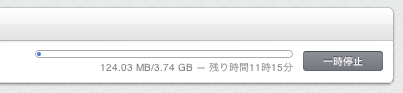
ダウンロードスタート
iMac screenshot
・・・、11時間。。。
そんなに待てません。ってか既に24時半。朝4時半に起きるワタクシにとっては時間的にリミットです。とりあえず放置して寝ることにしました。節電しないといけない今、パソコンつけっぱなしとは・・・(汗)。
今朝は当然パソコンをいじっている時間なんてないので、まだ放置したままなんですが、今夜からやっと新OSをたのしめるんでしょうかねぇ。節電しないといけない今、(以下略)。







Comment